Настройка горячих клавиш в Streamlabs OBS может значительно повысить вашу эффективность во время стриминга. С помощью правильных горячих клавиш вы сможете выполнять действия быстро и легко, не прерывая игру или трансляцию. В этом руководстве я покажу вам, как оптимизировать ключевые команды для вашего рабочего процесса. Давайте вместе пройдемся по отдельным шагам.
Основные выводы
- Горячие клавиши полезны для ускорения работы.
- Избегайте путаницы, используя одни и те же кнопки для запуска и остановки потоков или записей.
- Используйте клавиши, которые не используются в вашей игре, например F1 - F12.
- Можно также создать сочетания клавиш, чтобы связать действия.
Пошаговые инструкции
Начните с открытия Streamlabs OBS и нажмите на значок шестеренки, чтобы открыть настройки. Здесь вы найдете раздел "Ключевые команды", в котором можно настроить горячие клавиши.
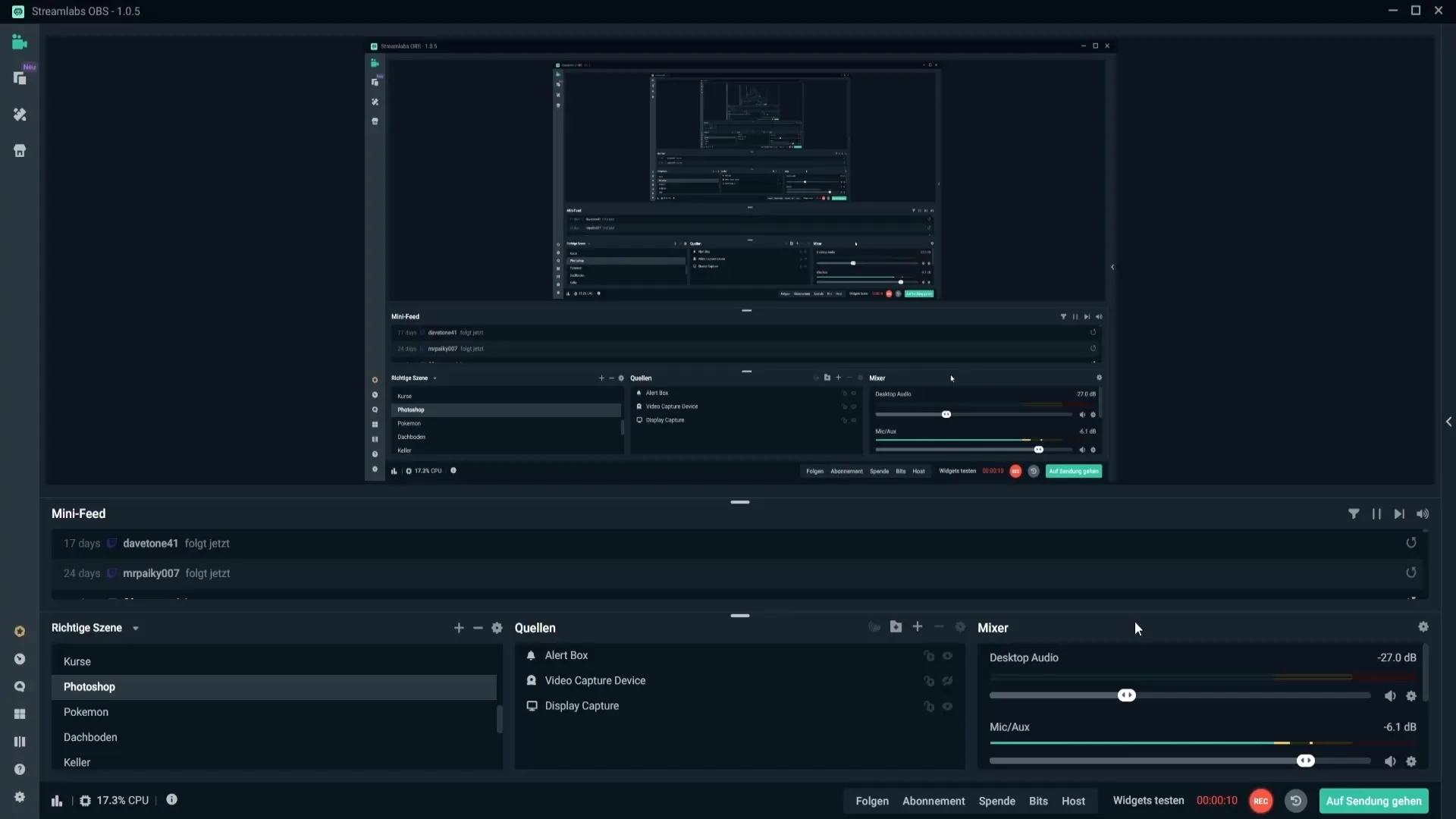
Например, вы можете установить клавишу F2 для запуска потокового вещания. При нажатии F2 поток будет запускаться. Рекомендуется использовать ту же клавишу для остановки потока. Это позволит вам не запутаться - распространенная проблема, когда для одинаковых действий используются разные клавиши.
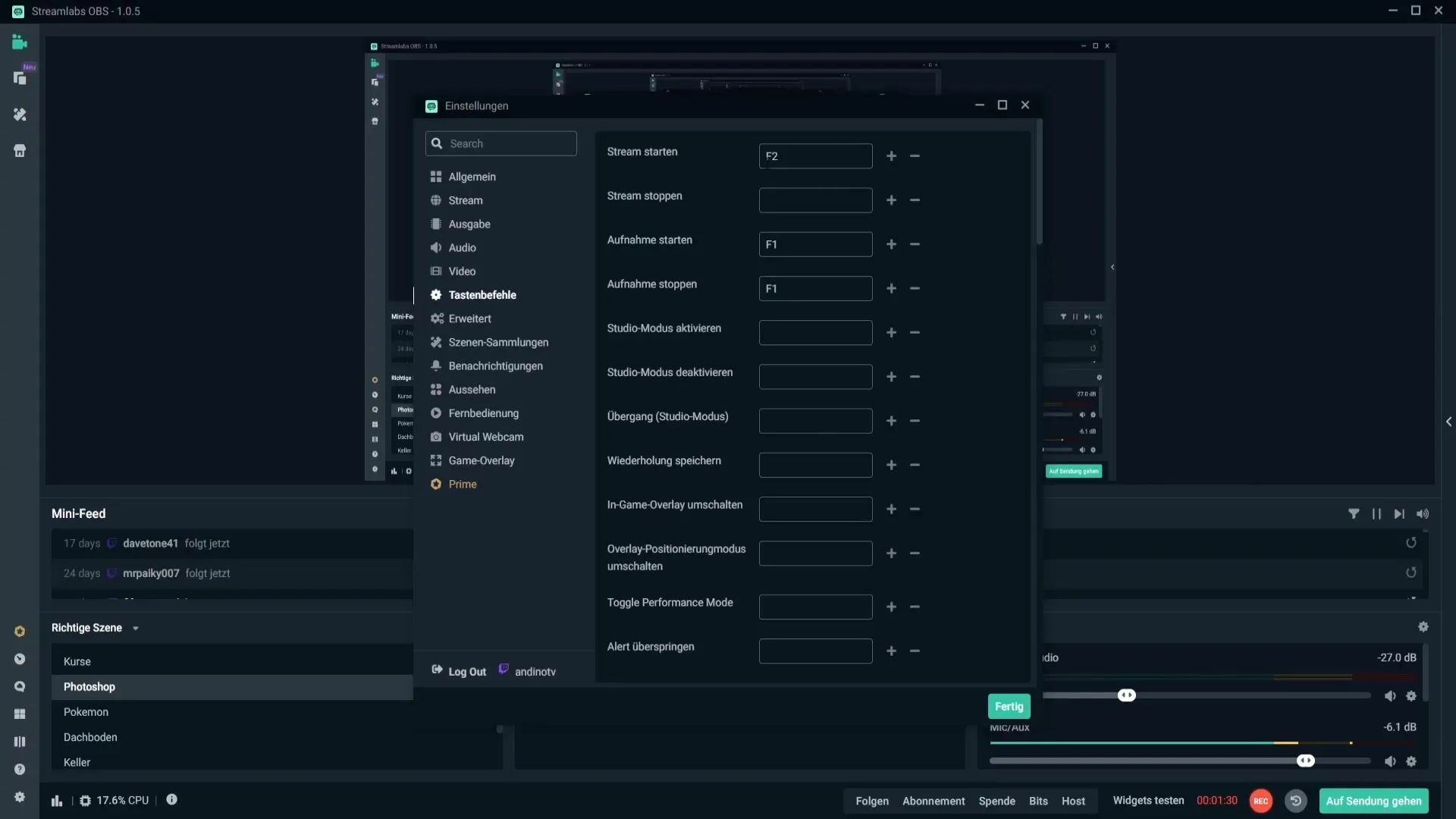
Избегайте клавиш, которые вы часто используете в онлайн-играх, например буквенных клавиш. Неожиданная активация может испортить ваш поток. Вместо них можно использовать такие клавиши, как F1 - F12, поскольку они не используются в большинстве игр.
Вы также можете задавать комбинации клавиш. Например, если нажать STR + F, можно создать комбинацию, которая обеспечит вам большую гибкость. Однако важно, чтобы вы не использовали слишком много комбинаций, так как это снижает четкость.
Теперь перейдите к назначению горячих клавиш для запуска и остановки записи. Здесь вы также можете использовать клавишу F1, чтобы начать запись, и снова нажать F1, чтобы остановить ее. Так все будет четко структурировано.
Если вы также используете студийный режим, вы можете использовать F2 и F3 для управления им. Это позволит вам переключаться между отредактированными и живыми сценами без утомительного процесса нажатия.
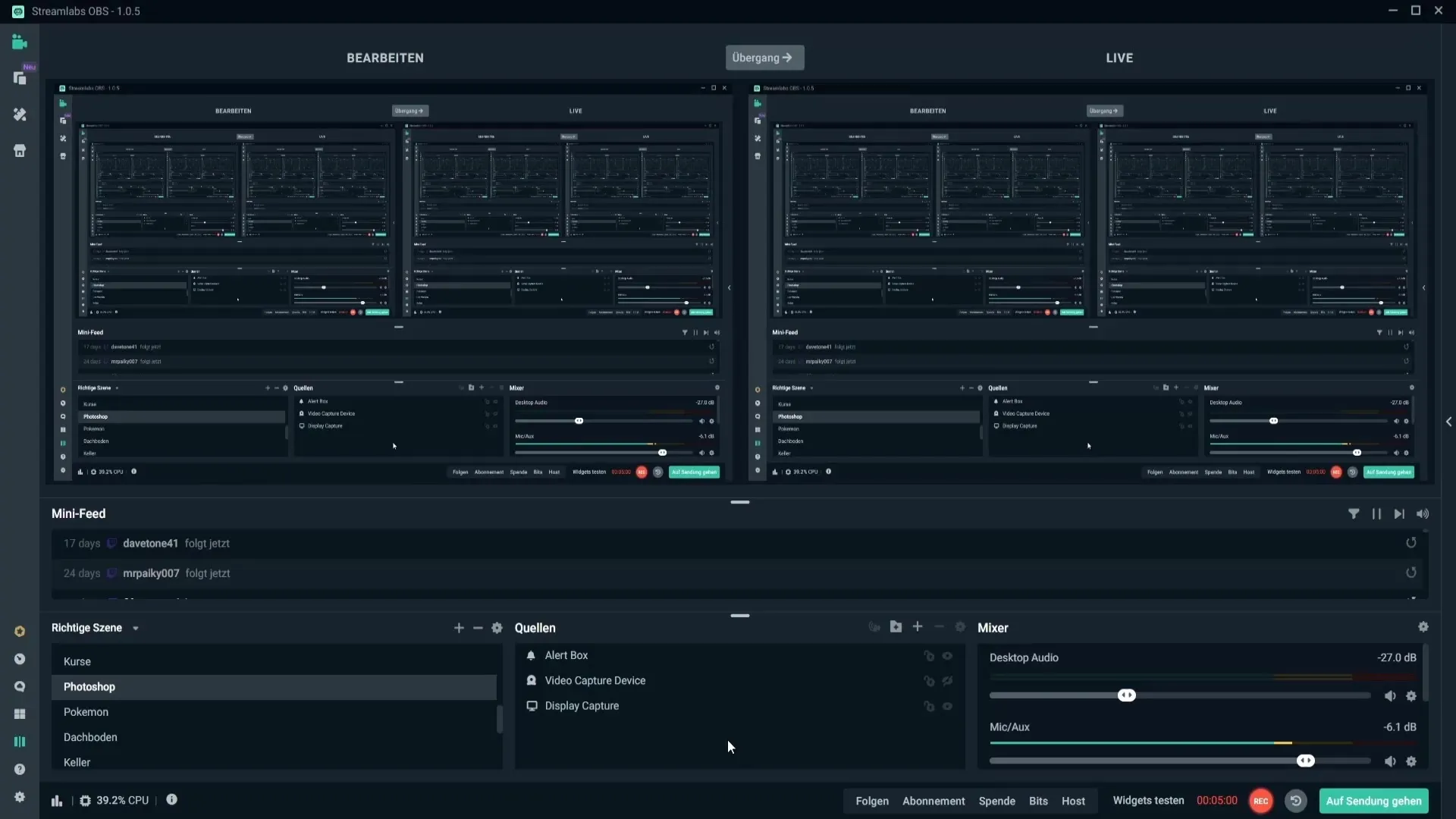
Еще одна удобная горячая клавиша полезна для мгновенного воспроизведения. Установите горячую клавишу для сохранения повторов, если хотите запечатлеть отличный игровой момент. Обязательно включите буфер воспроизведения, выбрав соответствующую опцию в общих настройках.
Не забудьте задать длительность роликов в разделе "Вывод" - например, последние 20 секунд. Добавьте буфер воспроизведения в источники, чтобы иметь доступ к клипам, сохраненным во время стрима.
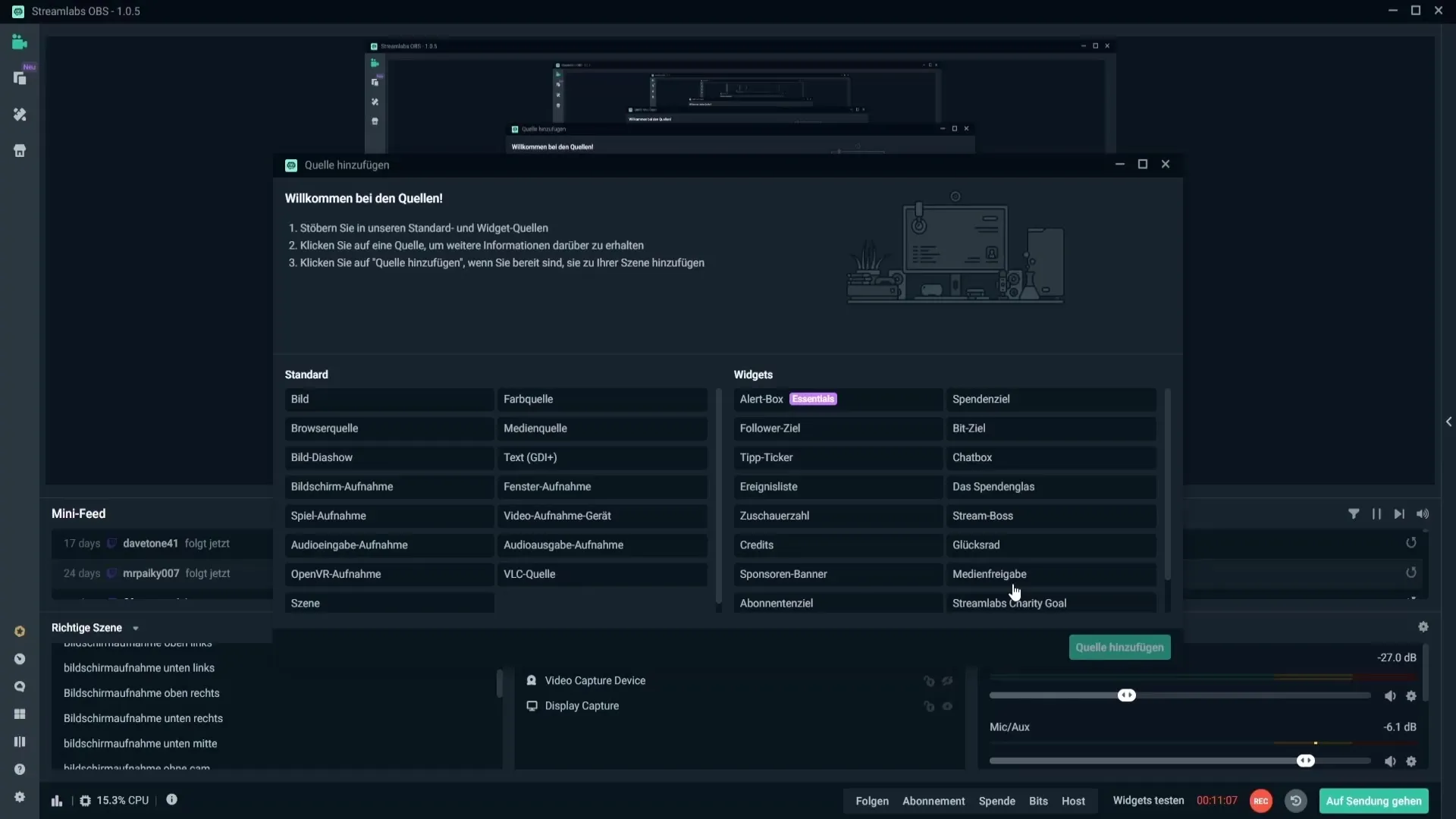
Чрезвычайно полезной горячей клавишей является опция активации режима переключения оверлея. Не задавайте для этого комбинацию клавиш, а используйте другие горячие клавиши для раздельного включения и выключения оверлея и статуса.
Чтобы обратиться к зрителям, вы также можете настроить функцию для чата Twitch. Это позволит вам просматривать и редактировать чат во время трансляции. Удобно отвечать зрителям, не мешая потоку.
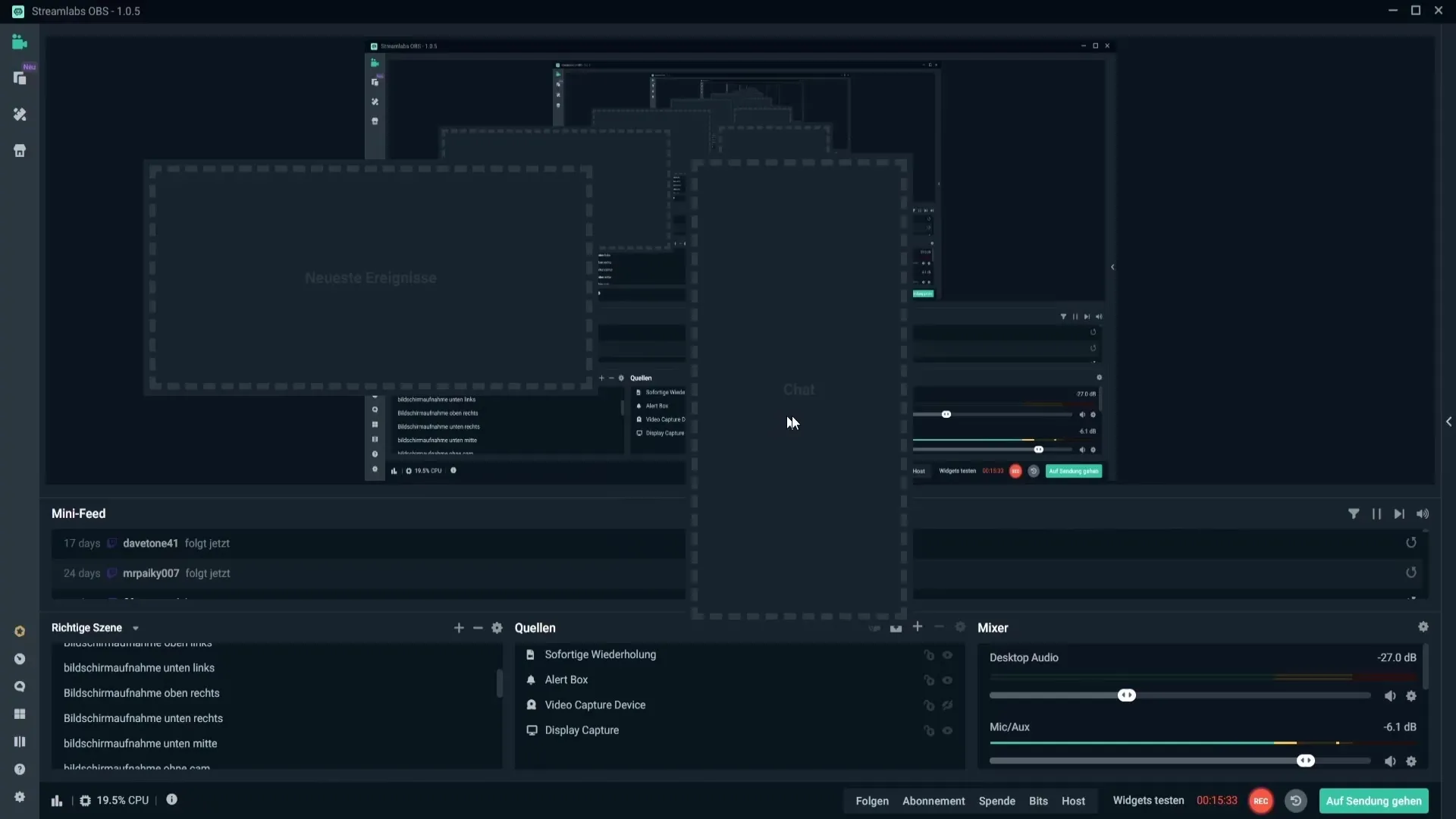
Вы также можете задать горячую клавишу для режима производительности. Если ваш процессор загружен слишком сильно, это поможет сделать поток более плавным, даже если это означает, что вы не сможете увидеть предварительный просмотр своего потока.
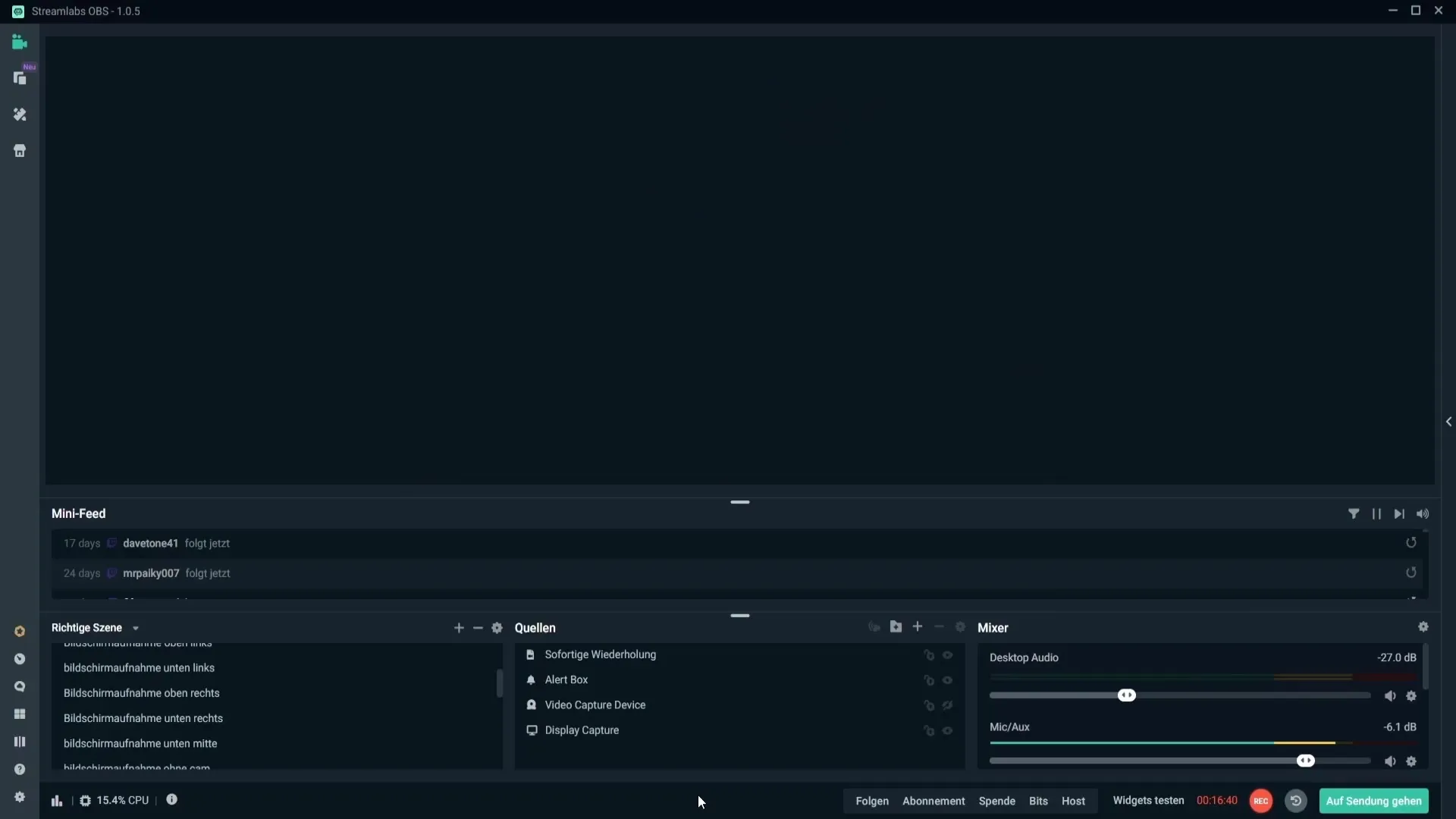
Еще одна важная функция - оповещения. Вы можете назначить ключевые команды, чтобы просто пропускать оповещения, когда вы находитесь в потоке. Таким образом, вы получаете контроль над контентом, который представляется вашим зрителям.
Продвинутая функция также описывает, что вы можете установить горячие клавиши для отдельных источников в сцене. Это означает, что вы можете показывать и скрывать такие элементы, как окно уведомлений или веб-камеру, простым нажатием соответствующих кнопок.
Используйте эти приемы, чтобы пользовательский интерфейс Streamlabs OBS работал лучше для вас. Помните, что каждая горячая клавиша выполняет определенную функцию, чтобы оптимизировать ваш рабочий процесс и облегчить взаимодействие с аудиторией.
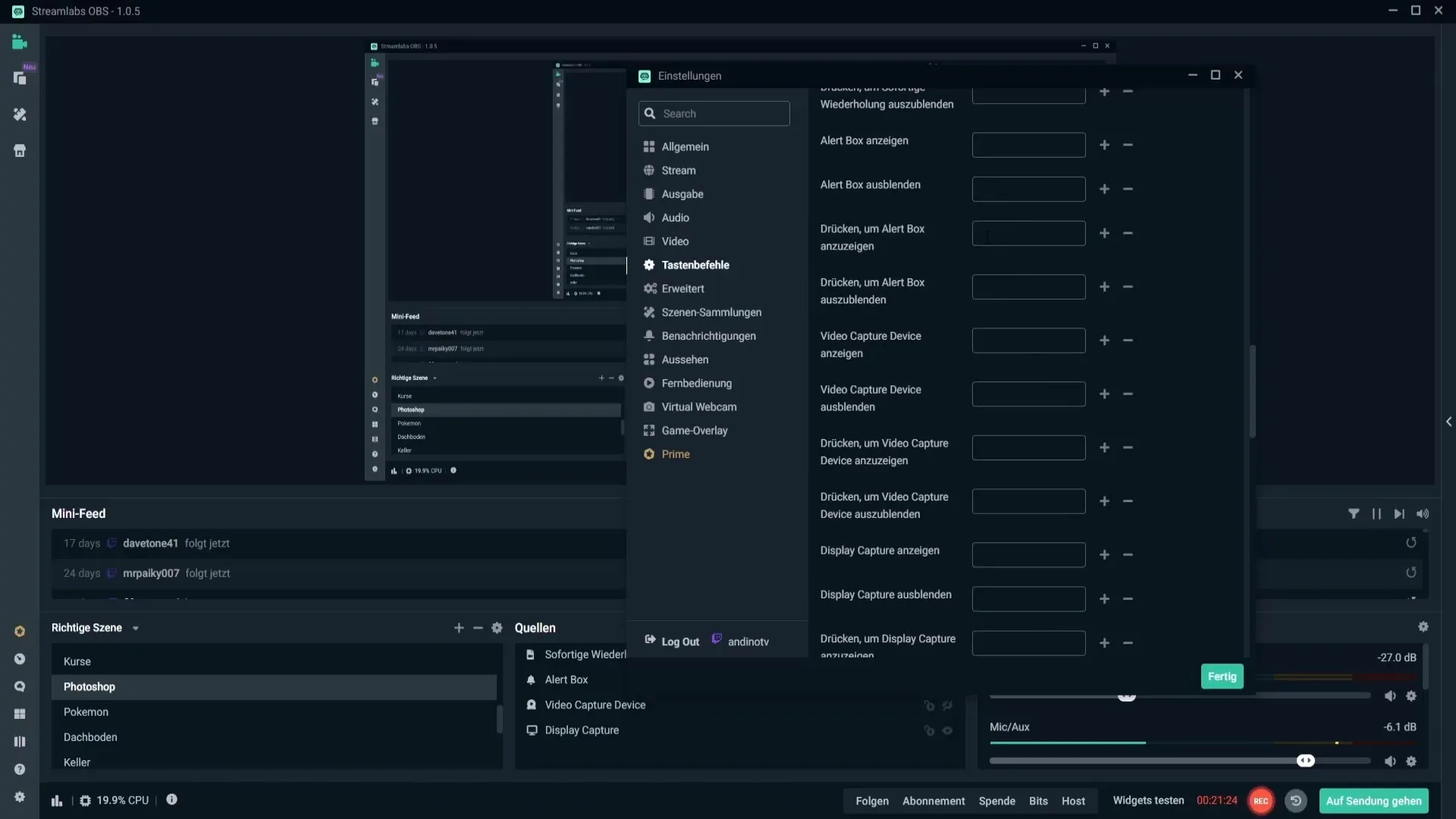
Также настройте горячие клавиши для смены сцен, чтобы вы могли легко переключаться между различными макетами потоков. Это обеспечит профессиональный внешний вид и плавное течение вашего потока.
Резюме - Настройка сочетаний клавиш в Streamlabs OBS
В этом руководстве вы узнали, как настроить сочетания клавиш в Streamlabs OBS, чтобы значительно улучшить работу со стримами. Теперь вы знаете, какие клавиши полезны и как настроить их для различных функций, чтобы сэкономить время и силы. Поэкспериментируйте с различными вариантами настроек, чтобы понять, что больше всего подходит для вашего стиля.
Часто задаваемые вопросы
Как настроить горячие клавиши в Streamlabs OBS? Вы можете настроить горячие клавиши в настройках в разделе "Команды клавиш". Просто нажмите на значок шестеренки в Streamlabs OBS.
Могу ли я создать горячие клавиши для любого действия?Да, вы можете создавать горячие клавиши для множества различных действий, включая запуск и остановку потоков, записи, оверлеи и многое другое.
Есть ли какие-либо рекомендуемые клавиши для горячих клавиш? Во избежание путаницы рекомендуется использовать такие клавиши, как F1 - F12 или комбинации клавиш, которые не часто используются в ваших играх.


